好友王炸遇到了电脑的问题,在装系统的时候笔记本突然断电,ghost恢复系统运行了一半,用u盘启动盘进入pe之后却发现无法正常显示硬盘,这是什么情况呢?他重新操作安装了几次还是无法解决,为此,小编就给大家整理了篇进入PE后找不到电脑硬盘的解决教程。
不少的用户在遇到需要重装系统的时候,会选择U盘来重装系统,不过有用户也会遇到一些问题,比如电脑没有声音,USB设备不显示等等,这不有用户就在重装系统的时候,就遇到了进入PE后找不到电脑硬盘的情况,下面,小编就来跟大家介绍进入PE后找不到电脑硬盘的解决方法了。
u盘启动不显示硬盘
开机,当屏幕出现大大的logo画面时,按F2进入BIOS,进入BIOS后,
然后按左右上下键调整选项,选中:Advanced
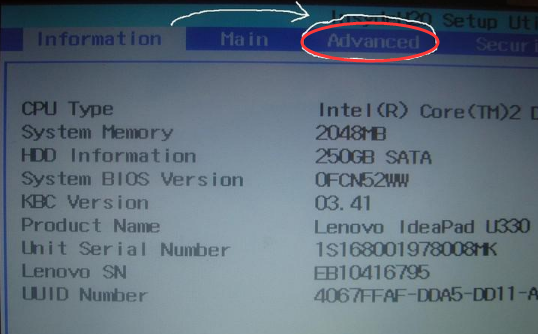
PE系统图解详情-1
接着选中SATA选项,按回车后出来两个选项,选中AHCI,
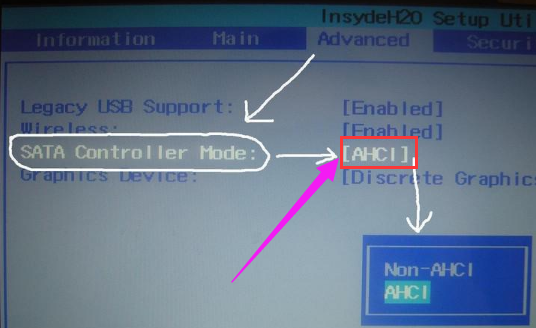
u盘图解详情-2
然后切换为IDE
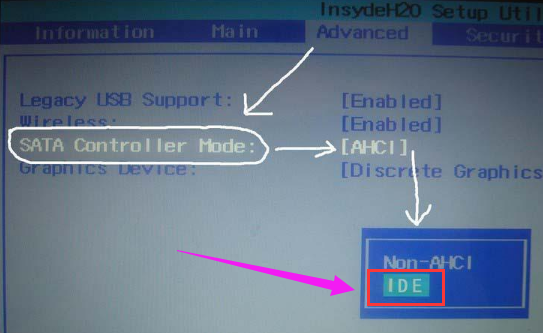
PE系统图解详情-3
确定后按F10,再次确定保存重启,再次进入winpe后看到你电脑的硬盘。
以上就是解决进入PE后找不到电脑硬盘的操作方法了。

好友王炸遇到了电脑的问题,在装系统的时候笔记本突然断电,ghost恢复系统运行了一半,用u盘启动盘进入pe之后却发现无法正常显示硬盘,这是什么情况呢?他重新操作安装了几次还是无法解决,为此,小编就给大家整理了篇进入PE后找不到电脑硬盘的解决教程。
不少的用户在遇到需要重装系统的时候,会选择U盘来重装系统,不过有用户也会遇到一些问题,比如电脑没有声音,USB设备不显示等等,这不有用户就在重装系统的时候,就遇到了进入PE后找不到电脑硬盘的情况,下面,小编就来跟大家介绍进入PE后找不到电脑硬盘的解决方法了。
u盘启动不显示硬盘
开机,当屏幕出现大大的logo画面时,按F2进入BIOS,进入BIOS后,
然后按左右上下键调整选项,选中:Advanced
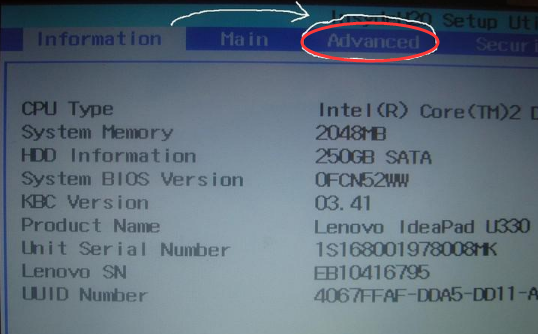
PE系统图解详情-1
接着选中SATA选项,按回车后出来两个选项,选中AHCI,
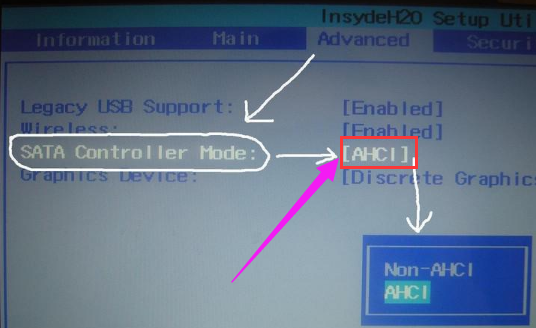
u盘图解详情-2
然后切换为IDE
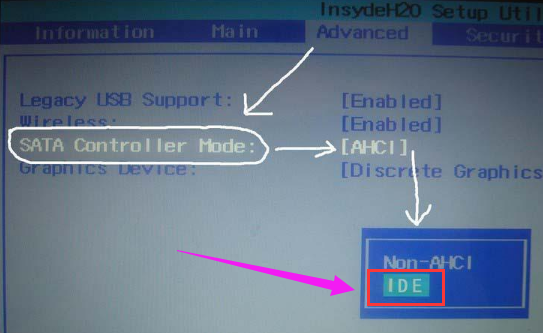
PE系统图解详情-3
确定后按F10,再次确定保存重启,再次进入winpe后看到你电脑的硬盘。
以上就是解决进入PE后找不到电脑硬盘的操作方法了。




